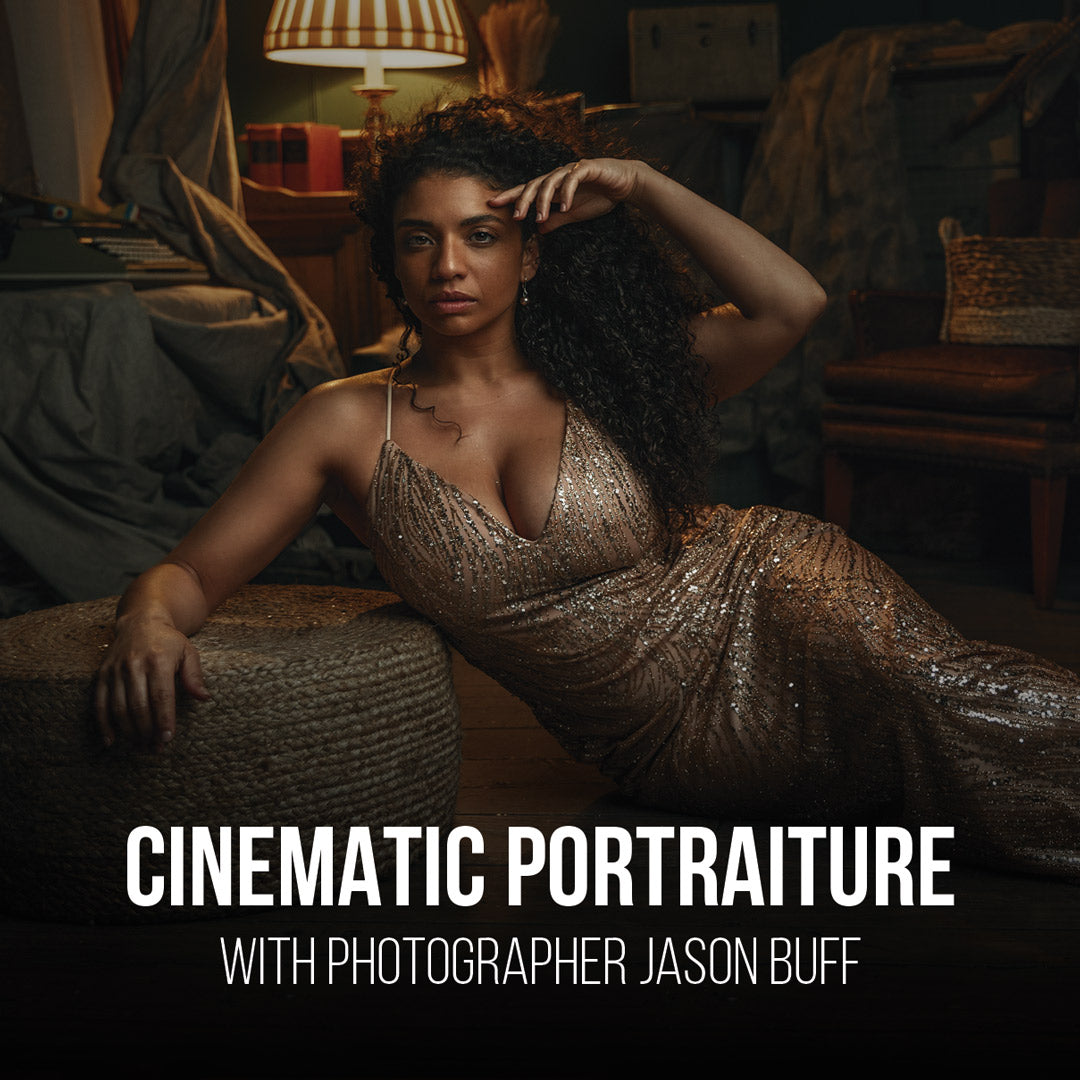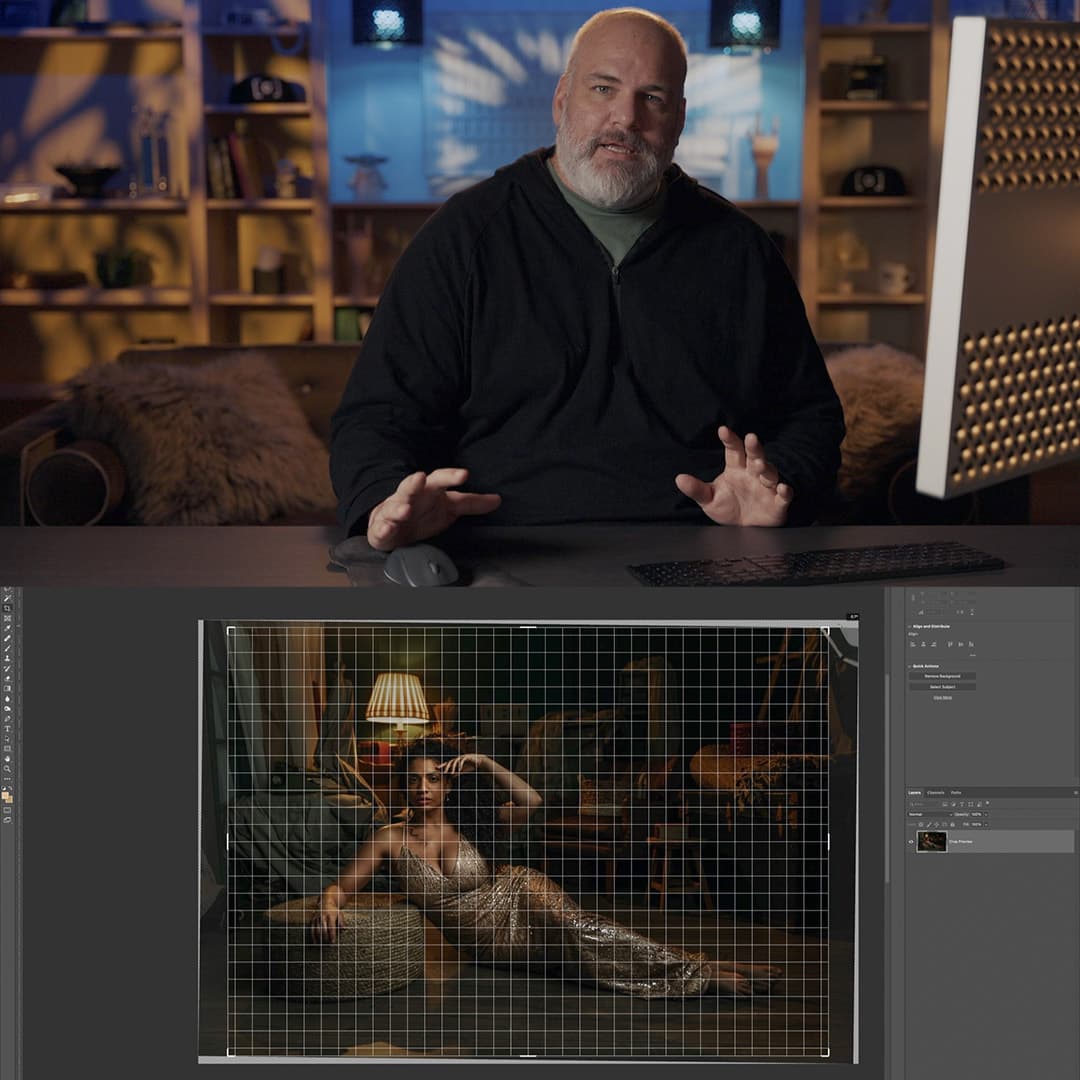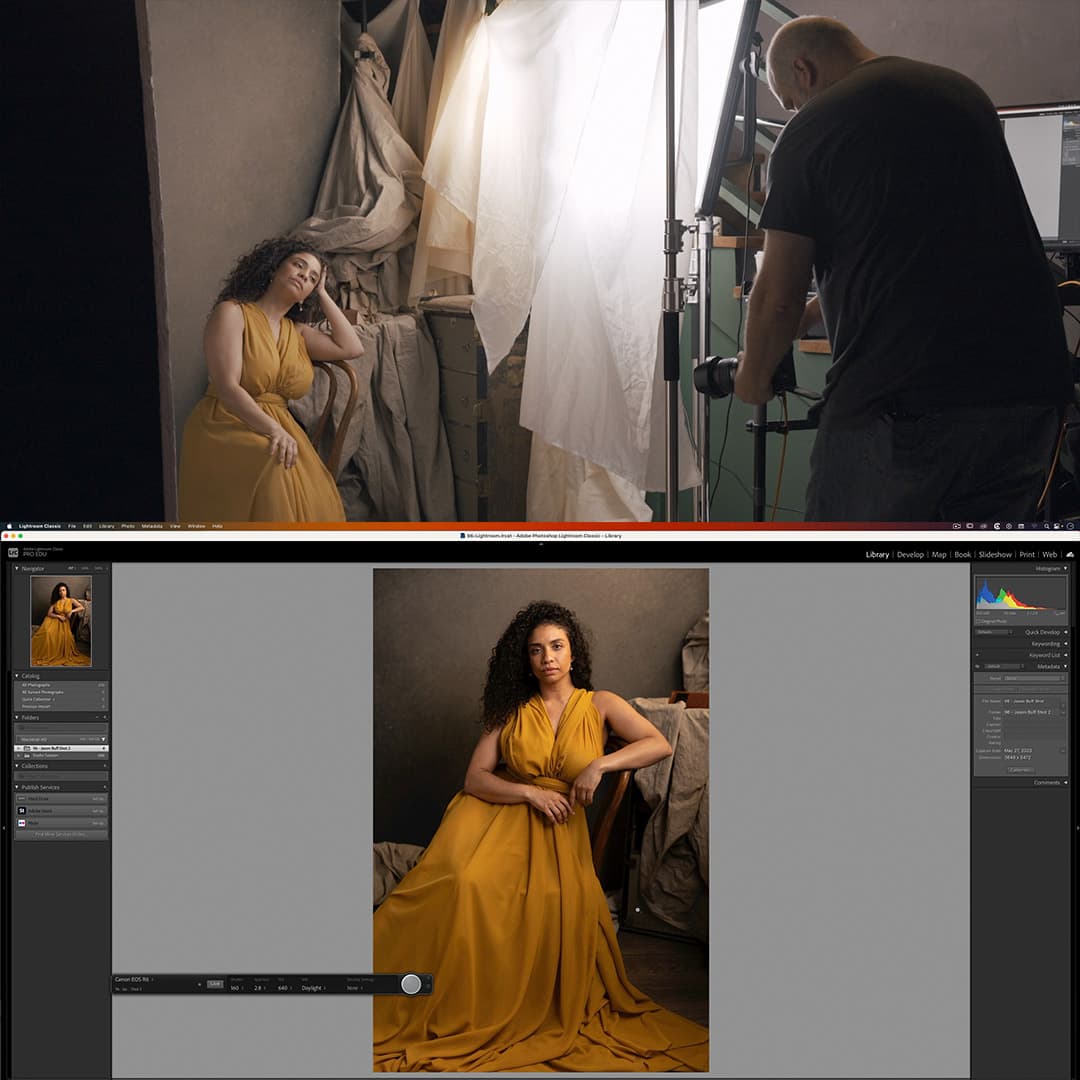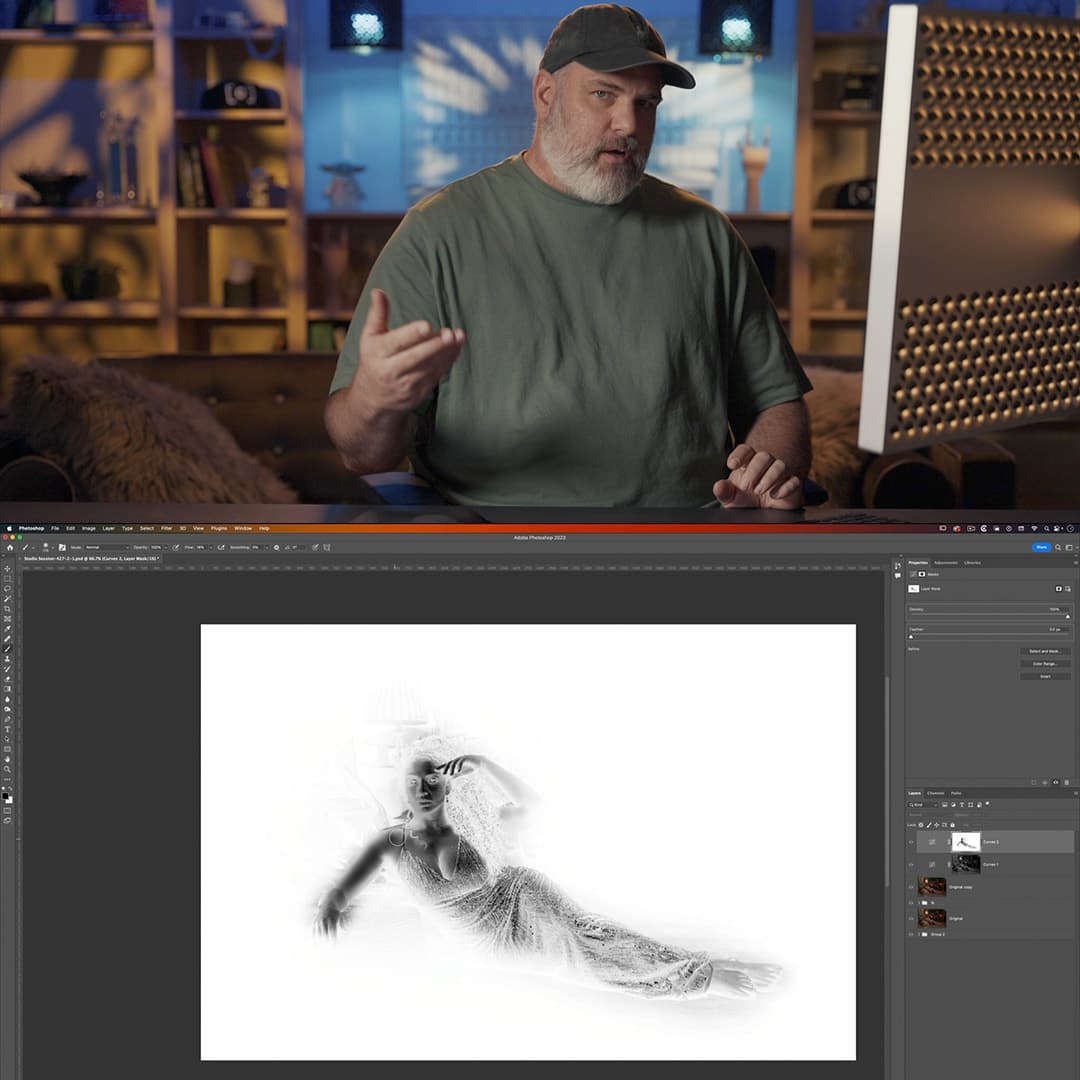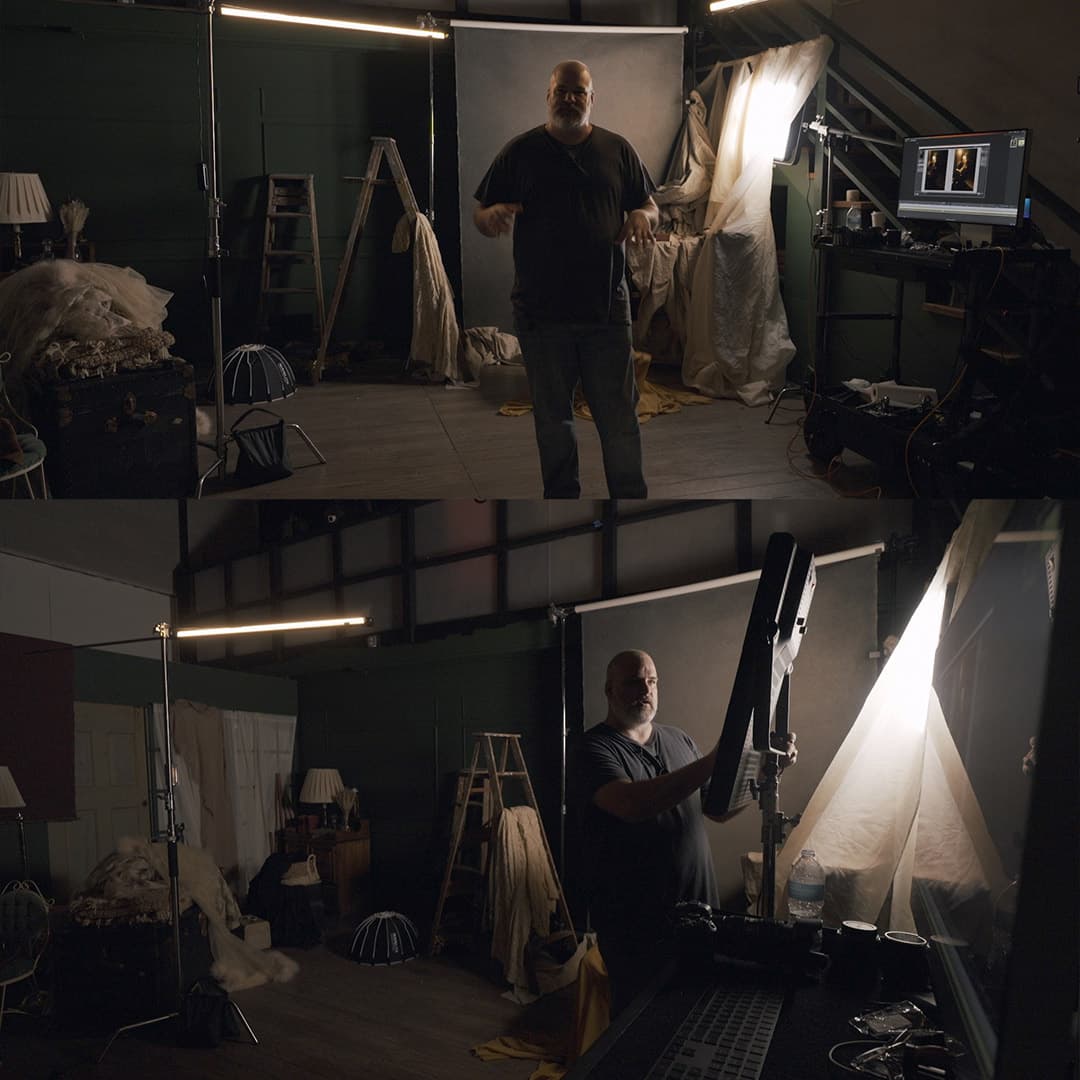¿Qué es un objeto inteligente en Photoshop? Guía esencial para diseñadores
Los objetos inteligentes en Photoshop son una característica poderosa que permite a los usuarios manipular y editar sus imágenes de forma no destructiva. Al utilizar estas capas especiales, se pueden conservar las características originales de una imagen y aplicar varios ajustes sin afectar el contenido original.
Una ventaja clave de utilizar objetos inteligentes es que se puede cambiar su tamaño y transformarlos sin perder calidad, preservando la resolución original de la obra de arte. Además, los objetos inteligentes pueden contener datos de imágenes vectoriales o rasterizadas, lo que los hace compatibles con archivos de Photoshop e Illustrator.
Conclusiones clave
- Los objetos inteligentes no son destructivos y son útiles para preservar los atributos de la imagen.
- Permiten cambiar el tamaño y transformar imágenes sin pérdida de calidad.
- Compatible con archivos de Photoshop e Illustrator.
Comprender los objetos inteligentes
Variedades de objetos inteligentes
Hay dos tipos principales de objetos inteligentes en Photoshop: rasterizados y vectoriales. Las imágenes rasterizadas están compuestas de píxeles, mientras que las imágenes vectoriales se basan en rutas definidas matemáticamente, lo que las hace infinitamente escalables. Los objetos inteligentes pueden conservar los datos de imágenes rasterizadas y vectoriales, que se pueden explorar a través de /.( https://helpx.adobe.com/photoshop/using/create-smart-objects.html ) la guía oficial de Adobe .
Objeto inteligente como contenedor de imágenes
Un objeto inteligente actúa como un contenedor de imágenes que protege los atributos originales del contenido fuente, permitiendo una edición no destructiva. Al trabajar con capas, podemos editar el contenedor sin afectar la imagen original del interior. Esta flexibilidad distingue los objetos inteligentes de las capas normales y es muy útil a la hora de editar imágenes sin correr el riesgo de realizar cambios permanentes.
Propiedades y características de los objetos inteligentes
Algunas propiedades clave de los objetos inteligentes incluyen la capacidad de cambiar el tamaño, rotar y aplicar efectos sin alterar la imagen original. También podemos aplicar características a varias capas a la vez, combinando varias herramientas, filtros y funciones de Photoshop. La imagen original permanece protegida, lo que facilita deshacer y cambiar las ediciones según sea necesario.
Trabajar con objetos inteligentes
Crear y usar un objeto inteligente
Para crear un objeto inteligente en Photoshop, primero seleccione las capas deseadas en el panel Capas. Luego, haga clic derecho y elija "Convertir en objeto inteligente". Ahora, nuestra capa se convierte en un Objeto Inteligente que conserva las características de la imagen original, permitiendo una edición no destructiva. Podemos aplicar varios ajustes y filtros inteligentes a los objetos inteligentes, que se pueden eliminar o modificar fácilmente sin dañar la imagen subyacente.
Editar objetos inteligentes
Editar objetos inteligentes es simple y no destructivo. Cuando hacemos doble clic en la miniatura del objeto inteligente en el panel Capas, se abre como un documento separado. Podemos realizar cambios en este documento , guardarlo y el objeto inteligente original en nuestro lienzo principal se actualizará automáticamente con las ediciones. Este proceso garantiza que cualquier ajuste o edición que realicemos no altere permanentemente la imagen original.
Usar la herramienta Transformar con objetos inteligentes
Cuando utilizamos la herramienta Transformar con objetos inteligentes, podemos cambiar el tamaño, rotar, sesgar y distorsionar libremente el objeto sin comprometer la calidad de la imagen. La herramienta Transformación libre de Photoshop nos permite realizar estos cambios de forma no destructiva. Para aplicar transformaciones, podemos presionar CTRL/CMD + T para habilitar el modo Transformación libre, hacer nuestros ajustes y luego presionar ENTER para aplicarlos. Dado que el Objeto Inteligente conserva sus datos de imagen originales, podemos deshacer o modificar estas transformaciones sin pérdida de calidad.
El arte de la edición no destructiva
El arte de la edición no destructiva gira en torno a realizar cambios en las imágenes sin alterar permanentemente el contenido original. Una forma de lograrlo es trabajando con objetos inteligentes en Photoshop. Al convertir capas en Objetos Inteligentes , podemos preservar las características originales de la imagen, lo que nos permite realizar ediciones sin afectar los datos subyacentes.
Al usar Objetos Inteligentes, podemos aplicar Filtros Inteligentes y Capas de Ajuste para modificar nuestras imágenes. Los filtros inteligentes son únicos porque funcionan en una capa separada, lo que permite modificaciones sencillas sin pérdida de calidad. Por ejemplo, podemos aplicar Filtros Inteligentes como Desenfoque Gaussiano o Máscara de Desenfoque, y ajustar la configuración en cualquier momento o incluso eliminar los filtros si es necesario.
Las capas de ajuste son otra poderosa herramienta para la edición no destructiva, ya que nos permiten manipular la apariencia de las capas debajo de ellas. Podemos utilizar capas de ajuste para tareas como alterar el brillo, el contraste o el balance de color sin modificar la capa original. Una característica útil de las capas de ajuste es que podemos usar una máscara de capa para controlar qué áreas de la imagen se ven afectadas por los ajustes. Esta flexibilidad garantiza que cualquier cambio que realicemos sea fácilmente reversible, promoviendo un flujo de trabajo no destructivo .
En resumen, la edición no destructiva en Photoshop se logra mediante el uso de objetos inteligentes, filtros inteligentes y capas de ajuste. Al aprender a utilizar estas funciones de forma eficaz, podemos asegurarnos de que nuestras ediciones sean constantemente reversibles, protegiendo la integridad de nuestras imágenes originales.
Funciones avanzadas de objetos inteligentes
Objetos inteligentes vinculados
Una característica única de los objetos inteligentes en Photoshop es la capacidad de crear objetos inteligentes vinculados . Con los objetos inteligentes vinculados, podemos importar un archivo de imagen externo como un objeto inteligente manteniendo la conexión con el archivo original. Esto significa que cualquier cambio realizado en el archivo fuente externo se actualizará automáticamente en nuestro documento de Photoshop, lo que ayudará a mantener un flujo de trabajo eficiente.
Calidad de imagen y objetos inteligentes
Otra ventaja de utilizar objetos inteligentes es la preservación de la calidad de la imagen . Cuando escalamos o aplicamos transformaciones a las imágenes, la calidad de las capas regulares puede degradarse. Sin embargo, con los objetos inteligentes podemos escalar, rotar y modificar imágenes sin pérdida de calidad. Esto se debe a que los objetos inteligentes almacenan los datos de la imagen original, lo que nos permite revertir cambios o realizar ajustes en cualquier momento.
Objetos inteligentes y tamaño de archivo
A pesar de sus muchos beneficios, los objetos inteligentes pueden afectar el tamaño general del archivo de nuestro documento de Photoshop. Dado que los objetos inteligentes conservan todos los datos de la imagen original, pueden aumentar el tamaño del archivo en comparación con las capas normales.
Sin embargo, las ventajas de utilizar objetos inteligentes, como la edición no destructiva y una mejor calidad de imagen, a menudo superan el aumento del tamaño del archivo. Como ocurre con cualquier característica, es crucial considerar el impacto en los requisitos de nuestro proyecto y tomar la mejor decisión en función de las necesidades específicas de nuestro trabajo.
Recursos y herramientas adicionales
Al trabajar con objetos inteligentes en Photoshop, es esencial conocer algunos recursos clave y herramientas adicionales que pueden ayudarlo a optimizar su flujo de trabajo y mejorar sus diseños. Primero, analicemos la incorporación de diferentes tipos de archivos como objetos inteligentes. Photoshop admite la incrustación de varios tipos de archivos a partir de imágenes rasterizadas o vectoriales, como archivos nativos de Photoshop o Illustrator . Al incrustar estos archivos, conserva las capacidades de edición no destructivas y al mismo tiempo protege su trabajo con sus atributos originales.
A continuación, veamos varias herramientas y funciones que son particularmente útiles cuando se trabaja con objetos inteligentes. Comprender la importancia de las capas es crucial en Photoshop. Los objetos inteligentes actúan como contenedores, lo que le permite conservar el contenido de origen y son especialmente útiles cuando se trabaja con varias capas. Por ejemplo, la herramienta varita mágica puede ayudarle a realizar selecciones precisas en sus proyectos para garantizar una edición no destructiva.
Cuando se trata de utilizar funciones adicionales, Photoshop ofrece muchas herramientas y opciones integradas. Sin embargo, es posible que desee considerar ampliar su funcionalidad con complementos o recursos de terceros para ampliar sus opciones para proyectos complejos. En muchos casos, estos complementos se pueden encontrar a través del extenso mercado de Adobe Creative Cloud.
Las plantillas también pueden suponer una ventaja importante cuando se trabaja con objetos inteligentes. El uso de plantillas en sus proyectos puede ahorrarle tiempo y mantener elementos de diseño consistentes en múltiples proyectos. Muchos recursos en línea ofrecen plantillas premium y gratuitas para acelerar su proceso creativo. Asegúrese de explorar varias plataformas para encontrar las plantillas adecuadas que se adapten a sus necesidades y aceleren su trabajo.
En general, aprender a trabajar eficazmente con objetos inteligentes en Photoshop requiere práctica, dominar las capas y comprender diversas herramientas y funciones que le ayudarán a lograr una edición no destructiva. Al poner en práctica estas recomendaciones, seguramente optimizará su flujo de trabajo y creará proyectos más sofisticados.
Preguntas frecuentes
¿Cómo hago que un objeto inteligente sea editable en Photoshop?
Para hacer editable un objeto inteligente, simplemente haga doble clic en la miniatura de la capa del objeto inteligente en el panel de capas. Esta acción abrirá un nuevo documento que contiene el contenido del objeto inteligente original. Puede editar este documento y, una vez que guarde los cambios, se reflejarán en el documento principal que contiene el objeto inteligente.
¿Cuáles son los beneficios de utilizar objetos inteligentes en Photoshop?
El uso de objetos inteligentes en Photoshop ofrece varios beneficios, como la edición no destructiva, el escalado sin pérdida de calidad y la preservación de las características originales de una imagen o archivo vectorial. Esta funcionalidad permite una mayor flexibilidad y eficiencia al trabajar en proyectos complejos con múltiples elementos y efectos.
¿Se pueden crear objetos inteligentes en Illustrator?
Sí, se pueden crear objetos inteligentes en Illustrator. Cuando copia y pega un objeto de Illustrator en Photoshop, automáticamente se convierte en un objeto inteligente y conserva sus características vectoriales. Esto permite una integración perfecta entre los dos programas manteniendo los beneficios de la edición y el escalado no destructivos.
¿Cómo elimino un objeto inteligente en Photoshop?
Para eliminar un objeto inteligente en Photoshop, simplemente seleccione la capa que contiene el objeto inteligente en el panel de capas y luego haga clic en el icono "Eliminar" en la parte inferior del panel o presione la tecla "Eliminar" en su teclado. La capa de objeto inteligente se eliminará sin afectar las otras capas de su documento.
¿Cuál es la diferencia entre objeto inteligente y rasterizar?
Un objeto inteligente es una capa no destructiva que conserva las características originales de una imagen o archivo vectorial. Esto permite realizar ediciones sin alterar permanentemente el contenido original. Por otro lado, rasterizar una capa la convierte en una imagen de mapa de bits estándar, lo que provoca que cualquier modificación adicional sea destructiva.
¿Los objetos inteligentes aumentan el tamaño del archivo en Photoshop?
Si bien el uso de objetos inteligentes puede generar archivos de mayor tamaño, las ventajas de la edición no destructiva y la preservación de la calidad de la imagen a menudo superan este inconveniente. El aumento del tamaño del archivo se debe principalmente al hecho de que los objetos inteligentes mantienen sus datos originales, lo que permite realizar modificaciones sin comprometer la integridad del contenido original.